O semnătură electronică este concepută pentru a ușura viața proprietarului său - la sfârșitul fiecărei scrisori vor fi indicate automat informații despre dvs. Este ușor de configurat. Vom lua în considerare procesul de emitere a unei semnături electronice folosind exemplul Outlook 2007.
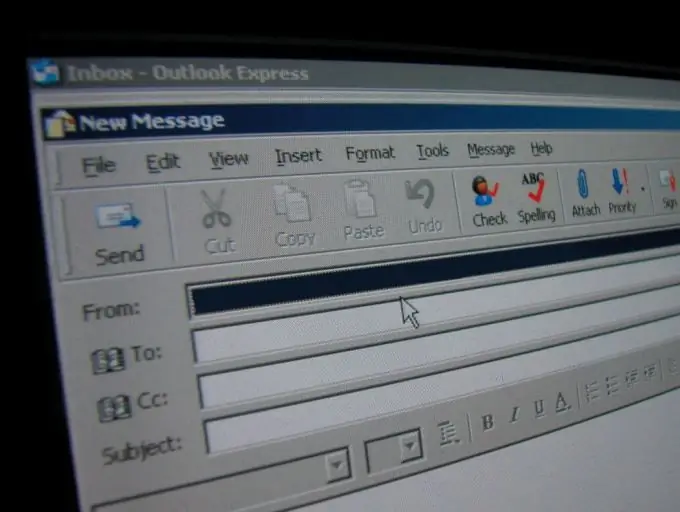
Instrucțiuni
Pasul 1
Deschideți Outlook. Acest lucru se poate face făcând clic pe pictograma programului.
Pasul 2
Rulați comanda Fișier - Nou - Mesaj.
Pasul 3
În bara de instrumente din al treilea bloc, faceți clic pe butonul „Semnătură”.
Pasul 4
În fereastra „Schimbați semnătura”, creați-vă semnătura automată. Poate conține o varietate de informații. Cele mai populare astăzi sunt: numele și prenumele;
poziţie;
Numele Companiei;
Numere de telefon de contact;
adresă de email alternativă;
Numărul ICQ;
Conectare Skype; Un semn al bunelor maniere este traducerea tuturor informațiilor în limba engleză.
Pasul 5
Puteți crea mai multe semnături automate pentru diferite ocazii. Pentru aceasta, în fila „E-mail”, faceți clic pe butonul „Nou” și specificați un nume pentru noua semnătură automată. Apoi repetați pasul 4.
Pasul 6
Pentru ca semnătura să atragă atenția (sau dacă conține o mulțime de date diverse), este logic să recurgeți la formatare: schimbați culoarea fontului, fontul în sine, dimensiunea sau stilul fontului. Toate modificările necesare pot fi realizat folosind bara de instrumente de deasupra ferestrei „Schimbare semnătură”.
Pasul 7
Nu uitați să salvați noua dvs. semnătură automată.






